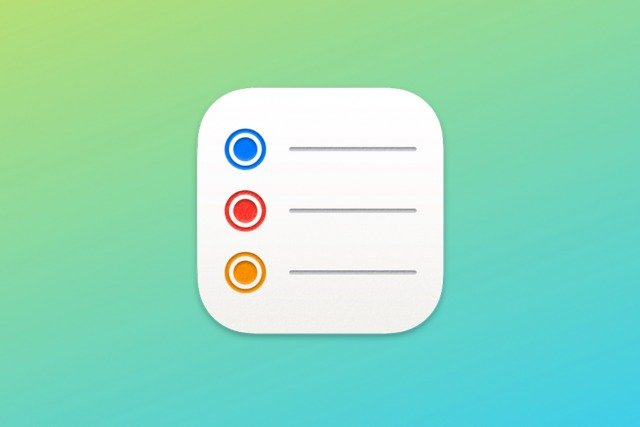
IPhone-ga eslatmalarni o’rnating haqida malumot
Eslatma: Keyinchalik, foydalanuvchilar orasida yaxshi tanilgan, mutlaqo bepul, reklamasiz va ilova ichidagi xaridlarsiz, eng mashhur dastur ishlab chiqaruvchilarning ba’zi ilovalarini ko’rib chiqamiz. Ularning sodda va rivojlangan analoglari bor, lekin ularning ko’pchiligining salbiy tomoni — pullik yoki obunali reklama va / yoki tarqatishning ko’pligi.
1 -usul: Apple ilovalari
Maqola sarlavhasida ko’rsatilgan muammoni uchinchi tomon ishlab chiquvchilarining ilovalarini o’rnatmasdan hal qilishingiz mumkin; kerakli vositalar iOS -ning o’zida mavjud.
1 -variant: taqvim
Apple taqvimi Google hamkasbi kabi kuchli bo’lmasa -da, u bilan eslatma yaratish oson.
App Store -dan Apple Calendar -ni yuklab oling
-
- Standart kalendar dasturini ishga tushiring. Agar biron sababga ko’ra u o’chirilgan bo’lsa, o’rnatish uchun yuqoridagi havoladan foydalaning.
- Eslatmani o’rnatmoqchi bo’lgan sanani belgilang va tugmani bosing «+» yuqori o’ng burchakda joylashgan.
-
- Eslatma matnini kiriting, agar kerak bo’lsa, bo’sh joy qo’shing.
Siz uni qo’lda kiritishingiz, joriy manzilni yoki oxirgi joylardan birini tanlashingiz mumkin.
Keyin, eslatma kun bo’yi faol bo’lishini aniqlang,
yoki uning bajarilishining boshlanishi va tugashini qo’lda ko’rsatish,
sana va vaqtni belgilaydi.
Eslatma: Tadbirning oxiri ixtiyoriy.
Bildirishnomaning takrorlanishini tanlang,
va agar shunday bo’lsa, qaysi sanada.
Agar yozuv biror joyga bog’langan bo’lsa, siz «Sayohat vaqti» ,
ham hisobga olinadi «Dastlabki geolokatsiya» .
Shuningdek, yozuv qaysi taqvimga qo’shilishini tanlashingiz mumkin. Bu shaxsiy va oilaviy va / yoki ish masalalariga to’g’ri keladi.
Bizning holatda aniq ko’rsatilishi kerak bo’lgan asosiy narsa «Eslatma» , ya’ni siz xabar oladigan vaqt.
Opciones mos kelmaydi: «Hodisa vaqtida» yoki undan oldin ma’lum bir interval. Samaradorlik uchun ikkinchi eslatmani o’rnatish mumkin.
Boshqa narsalar qatorida, kirishga URL qo’shilishi mumkin.
va eslatma.
Yaratishni tugatgandan so’ng, yozuvni bosing «Qo’shish» ,
shundan keyin voqea siz ko’rsatgan sanada taqvimda darhol paydo bo’ladi,
qaerda ko’rish mumkin,
«Tahrirlash»
(yangi hodisani yaratishda bo’lgani kabi parametrlarga kirishni ochadi)
yoki o’chirish.
- Eslatma matnini kiriting, agar kerak bo’lsa, bo’sh joy qo’shing.
Apple taqvimi ko’p jihatdan Google -ning xuddi shu nomdagi echimiga o’xshaydi, biz buni keyinroq ko’rib chiqamiz va u nafaqat shaxsiy foydalanish uchun, balki birgalikda foydalanish uchun ham juda mos keladi.
2 -variant: eslatmalar
Agar taqvim eslatmalar yaratish uchun eng mos dasturga o’xshamasa, siz iOS-da oldindan o’rnatilgan yanada aniq echimdan foydalanishingiz mumkin.
Apple eslatmalarini App Store -dan yuklab oling
-
- Agar dastur tasodifan yoki ataylab iPhone -dan o’chirilgan bo’lsa, uni yuqoridagi yuklab olish sahifasi havolasi yordamida o’rnating va ishga tushiring.
- Yozuvga teging «Ro’yxat qo’shish» pastda joylashgan, unga nom bering,
dizayn rangini tanlang
va logotip,
keyin bosing «Yakunlash» .
- Ilovaning asosiy oynasida yaratilgan ro’yxatni tanlang, yozuvga teging «Yangi eslatma»
va uni kiriting.
Shablon variantlaridan foydalanib, vaqtni aniqlang
va voqea joyi.
Agar kerak bo’lsa, uning ahamiyatini tasdiqlash qutisi bilan belgilang.
va media faylini qo’shing.
- Eslatmani o’rnatish uchun quyidagi rasmda belgilangan tugmani bosing, bu tahrir qilish imkoniyatini beradi, ixtiyoriy ravishda eslatma qo’shing
va url.
Sanani belgilang,
avval kalitni aylantiring «Kunni eslang» faol pozitsiyaga,
va vaqt «Soat bo’yicha eslab qolish» .
Agar kerak bo’lsa,
hodisaning takrorlanish chastotasini aniqlang.
Agar ro’yxatdan o’tgan ma’lumotlar biror joyga bog’langan bo’lsa, tegishli kalitni yoqing
va geolokatsiyani aniqlang,
buning uchun zarur ruxsatnoma berish.
Agar voqea ma’lum bir foydalanuvchi bilan bog’liq bo’lsa, siz ularga xabar yuborganingizda eslatma paydo bo’lishi mumkin.
Buning uchun tegishli elementni faollashtirish kifoya va keyin manzillar kitobidan kerakli odamni tanlang.
Eslatmalar uchun ustuvorlik sozlamalari ham mavjud
va saqlanadigan ro’yxat.
Kirishga qo’shimcha ravishda siz pastki elementlarni qo’shishingiz mumkin
va tasvirlar —
fotosuratlar yoki hujjatlarni skanerlash.
- Siz yaratgan eslatma tanlangan ro’yxatda paydo bo’ladi, u erda siz o’zgartirishingiz, ko’rishingiz mumkin
va bajarilgan deb belgilang.
Yozuvni o’chirish uchun barmog’ingizni o’ngdan chapga suring, ustiga bosing «Qutilmoq» va niyatlaringizni tasdiqlang.
Ko’p sonli variantlar tufayli standart Eslatmalar dasturi bizning vazifamiz uchun eng yaxshi echimlardan biri hisoblanadi, ayniqsa, taqvim singari, uni iPhone -ga o’rnatish shart emas.
3 -variant: Siri
Agar siz Apple qurilmalarida o’rnatilgan ovozli yordamchidan foydalansangiz, ehtimol siz uni turli xil amallarni bajarish uchun ishlatishingiz mumkinligini bilasiz. Beri «Eslatmalar» standart ular bor iOS -ga o’rnatilgan, Siri bilan yangi post yaratish qiyin emas.
-
- Qanday bo’lmasin, Siri -ga qo’ng’iroq qiling va unga ayting «Meni eslaysizmi …» va keyin nimani eslash kerakligini ayting.
Taklif: agar siz topshiriq paytida siz ma’lum bir vaqt yoki davrni nomlasangiz (masalan, «tushlik vaqtida» o «tunda» ), bu darhol eslatmaga qo’shiladi.
- Siz yaratgan postga qarang. U darhol standart dasturga, standart ro’yxatga qo’shiladi. Agar hamma narsa sizga mos bo’lsa, ovozli yordamchi bilan dialogni yoping; aks holda, tugmani bosing «O’zgartirish» .
- Eslatmani qanday tuzatish yoki to’ldirishni xohlayotganingizni ko’rsating yoki qo’lda bajaring.
- Qanday bo’lmasin, Siri -ga qo’ng’iroq qiling va unga ayting «Meni eslaysizmi …» va keyin nimani eslash kerakligini ayting.
Xuddi shunday, siz taqvimga yangi yozuv qo’shishingiz mumkin, buning uchun siz Siri -ga shunga o’xshash narsani aytishingiz kerak «Kalendarga voqea qo’shing» keyin u bilan muloqotni davom ettiring yoki kerakli tahrirlarni o’zingiz qiling.
2-usul: Google Apps
Google juda ko’p ilovalar va veb -xizmatlarni ishlab chiqadi, lekin u ham tez -tez yopiladi. Maqola sarlavhasida ko’rsatilgan muammoni hal qiladigan va biz ularni batafsil ko’rib chiqadigan mahsulotlarni bunday qayg’uli taqdir kutishi ehtimoldan yiroq emas.
1 -variant: taqvim
Google Taqvim korporativ segmentda ish jarayonini samarali tashkil etish uchun faol ishlatiladi, chunki uning arsenalida foydali vositalarning ta’sirchan to’plami mavjud. Biroq, bu sizni oddiy vazifalarni hal qilish uchun ishlatishga to’sqinlik qilmaydi — eslatmalarni o’rnatish.
Google taqvimini App Store -dan yuklab oling
-
- Yuqoridagi havola orqali ilovani Do’kondan o’rnating, ishga tushiring va Google hisobingizga kiring. IPhone -da standart taqvimga kirishni ta’minlang «Qo’y» Agar qurilma allaqachon Google hisob qaydnomasidan foydalanayotgan bo’lsa, Taqvimga xush kelibsiz oynasida sizdan uni tanlashingiz so’raladi (faqat profil oldida joylashgan kalitni faol holatga o’tkazishingiz kerak) va tugmani bosing. boshlash tugmasi « . Bundan tashqari, variant ham mavjud «Hisob qo’shish» .
Keyingi «Qo’y» Kontaktlarga kirish
va xabarnomalarni yuborish.
Ilovaning asosiy funktsiyalari bilan tanishgandan so’ng, ustiga bosing Boshlang va keyin ichkariga qabul .
- Menyuni yoki oy nomini bosish orqali chaqiriladigan ro’yxatni ishlatib, eslatmani o’rnatmoqchi bo’lgan sanani tanlang. Yoki darhol yangi yozuv qo’shish uchun tugmani bosishingiz mumkin. «Eslatma» .
Biz ushbu usulni ko’rib chiqamiz, chunki u ko’proq parametrlarni o’z ichiga oladi.
- Esda tutish kerak bo’lgan narsalarni yozing Eslatma haqiqiy bo’lishini tanlang «Kun bo’yi» mos keladigan element oldida joylashgan kalitni faol holatiga o’tkazish.
Yoki aniq sanani o’zingiz belgilang
va vaqt.
Keyin, bildirishnomani (elementni) takrorlashni xohlaysizmi, aniqlang «Takror qilma» chastotani tanlash imkonini beradi).
Tugatgandan so’ng, ustiga bosing «Saqlash» .
Yangi eslatma yaratiladi va taqvimga qo’shiladi.
Agar kerak bo’lsa, mumkin «O’zgartiring» ,
«O’chirish»
va albatta «Bajarildi deb belgilash» .
- Yuqoridagi havola orqali ilovani Do’kondan o’rnating, ishga tushiring va Google hisobingizga kiring. IPhone -da standart taqvimga kirishni ta’minlang «Qo’y» Agar qurilma allaqachon Google hisob qaydnomasidan foydalanayotgan bo’lsa, Taqvimga xush kelibsiz oynasida sizdan uni tanlashingiz so’raladi (faqat profil oldida joylashgan kalitni faol holatga o’tkazishingiz kerak) va tugmani bosing. boshlash tugmasi « . Bundan tashqari, variant ham mavjud «Hisob qo’shish» .
Eslatmalar har doim taqvimda ko’rsatilishini ta’minlash uchun ular siz foydalanayotgan hisob uchun voqealar ro’yxatida belgilanganligiga ishonch hosil qiling; bu dastur menyusida amalga oshiriladi.
Shuningdek qarang: Google Taqvimdan qanday foydalanish kerak
2 -variant: Vazifalar
Google-ning nisbatan yangi ilovasi oddiy eslatmalar yaratish, vazifalar ro’yxatini tuzish va boshqarish uchun juda yaxshi, shuningdek u yuqorida aytib o’tilgan Gmail, Notes va Calendar markali elektron pochta mijozlariga o’rnatilgan.
App Store -dan Google Tasks -ni yuklab oling
-
- Yuqoridagi havola yordamida ilovani o’rnating, ishga tushiring, ustiga bosing « Boshlang « , bildirishnomalarni yuborishga ruxsat bering ( «Qo’y» ochilgan oynada)
va Google hisobingizga kiring.
- Pastki maydonda joylashgan yangi vazifani qo’shish uchun tugmani bosing, u qo’shiladigan ro’yxatni tanlang. Odatiy bo’lib, shunday «Mening vazifalarim» , lekin mumkin «Ro’yxat yaratish» va uning ismini bering.
- Esda tutish kerak bo’lgan narsalarni yozing, taqvim tasviriga tegib sanani tanlang,
vaqtni belgilang
va agar kerak bo’lsa, takrorlanish chastotasini aniqlang (paragraf) «Takrorlanmaydi» ).
Siz yaratgan yozuvga qo’shimcha ma’lumotni qo’shishingiz mumkin, asosan eslatma.
Eslatmani yaratishni tugatgandan so’ng, yorliqni bosing «Saqlash» virtual klaviaturada.
Siz qo’shgan barcha vazifalar dasturning asosiy oynasida ko’rsatiladi,
qayerga buyurtma berish mumkin «Sana bo’yicha» o «Mening tartibimda» .
Vazifani bajarilgan deb belgilash uchun chap tomonda joylashgan katakchani belgilang va unga belgi qo’ying.
- Yuqoridagi havola yordamida ilovani o’rnating, ishga tushiring, ustiga bosing « Boshlang « , bildirishnomalarni yuborishga ruxsat bering ( «Qo’y» ochilgan oynada)
Yuqorida aytib o’tilgan Google taqvimi ish vazifalarini, shu jumladan eslatmalarni boshqarish uchun juda mos keladi, Vazifalar — bu oddiyroq va yuqori darajada ixtisoslashgan yechim, lekin shu bilan birga uni shaxsiy maqsadlar uchun ham, ish maqsadlarida ham ishlatish mumkin. promouter kompaniyaning boshqa xizmatlari bilan integratsiyani yopish tufayli.
3 -qadam: Microsoft qilish kerak
Microsoft’s To Do — mashhur Wunderlist rejalashtiruvchisining o’rnini bosuvchi, hozirda u to’xtatilgan. Shu bilan birga, barcha bajariladigan ishlar ro’yxatini ilovaga o’tkazish mumkin, biz bundan keyin ko’rib chiqamiz — buning uchun qulay import vositasi taqdim etilgan.
App Store -dan Microsoft To Do -ni yuklab oling
-
- Yuqorida ko’rsatilgan havoladan foydalanib, dasturni o’rnating va ishga tushiring. Foydalanuvchi nomi va parolingiz bilan Microsoft hisob qaydnomangizga kiring yoki agar sizda yo’q bo’lsa, yangisini yarating.
- Yozuvni bosing «Ro’yxat yaratish» pastki qismida joylashgan, unga nom bering
va bezatish uchun rangni tanlang.
- Shundan so’ng, variant paydo bo’ladi «Vazifa qo’shish» Uni yozib oling, ixtiyoriy ravishda kiriting la manzara Mening kunim shuning uchun uni ilovaning asosiy qismida ko’rishingiz mumkin.
- Eslatma vaqti va sanasini belgilash uchun qo’ng’iroqni jiringlang. Ular shablon qiymatlari sifatida mavjud, masalan: «Ertaga» y «Keyingi hafta» va imkoniyat «Sana va vaqtni tanlang» ,
taqvimdan foydalanish
va virtual soat.
- Kerakli ma’lumotlarni taqdim qilgandan so’ng, ustiga bosing Finalizar Yangi eslatma yaratiladi va ro’yxatga qo’shiladi.
Uni aylantirish mumkin «Muhim» yulduzchaga tegib,
Va o’zgartirish,
tegishli menyuni chaqirish.
Eslatmaga eslatma qo’shishingiz mumkin,
yozuvlar,
shuningdek, takrorlanish chastotasini ko’rsating.
Bundan tashqari, pastki elementlarni (bosqichlarni) yaratish mumkin.
Dastlab tanlangan ro’yxatga qo’shimcha ravishda, yaratish va / yoki tartibga solish bosqichida ko’rsatilgan parametrlarga qarab, yaratilgan eslatmani ko’rinishga qo’shish mumkin. «Mening kunim» ,
«Bu muhim» ,
«Rejalashtirilgan» .
Har bir ro’yxatda cheklanmagan miqdordagi yozuvlar bo’lishi mumkin. Agar xohlasangiz, (ro’yxatlarni) tahrirlash va bezash mumkin (masalan, fon tasvirini, belgini qo’shish), guruhga joylashtiring,
pastki paneldagi tegishli belgi yordamida yaratilgan.
Microsoft To Do-bu oddiy eslatmalar va ishlar ro’yxatini tuzish, shuningdek, shaxsiy va hamkorlikdagi to’liq ish jarayonini qulay tashkil qilish uchun ajoyib dastur.
Muammoni hal qilishda sizga yordam berganimizdan mamnunmiz.
Bizning mutaxassislarimiz imkon qadar tezroq javob berishga harakat qilishadi.
iOS, Texnologiyalar
IPhone-ga eslatmalarni o’rnating